Dříve než nám zašlete dotaz na náš Helpdesk ohledně nefunkčnosti zařízení pročtěte si nejdříve níže uvedené body, zda již existuje řešení. Opravdu to udělejte, neboť přes 50% dotazů má řešení popsané níže. Děkujeme.
1) Tablet zobrazuje chybové hlášení nebo má nějaký problém.
Pokud se vám na tabletu zobrazuje chybové hlášení, máte problém s nabíjením nebo něco jiného zkuste vyhledat, jestli neni dostupná aktualizace. Pokud máte problém s připojením WiFi a neni možné aktualizaci stáhnout, zkuste restartovat tablet a Wi-Fi ihned po restartu zapnout a vyhledat aktualizaci. Pro správné dokončení aktualizace je nutné mít baterii nabitou na více jak 30%.
2) Připojená klávesnice nepíše české znaky.
Pokud máte připojenou klávesnici a klávesnice nepíše českými znaky, je nutné nastavit rozložení klávesnice. Toto nastavení najdete v Nastavení => Systém => Jazyk a zadávání => Fyzická klávesnice => zde kliknete na název fyzické klávesnice (HID a případně nějaké číslo), zobrazí se vám okno a vyberete ,,NASTAVIT ROZVRŽENÍ KLÁVESNICE", zde již vyberete rozložení klávesnice které potřebujete. Pokud vyberete například české a anglické, můžete toto nastavení přepínat během psaní textu klávesovou zkratkou levý CTRL + mezerník
3) Nelze se připojit k PC pomocí USB kabelu nebo nelze připojit USB flash disk.
Pokud máte tablet iGET SMART L206 nebo tablet iGET SMART L205 vložený do klávesnice K206 (pro L206) nebo K10P (pro L205) neni možné současně používat USB-C port na stahování dat z tabletu nebo do tabletu. Když je tablet vložen do klávesnice, je možné pouze nabíjení přes USB-C, aby bylo možné připojit tablet k počítači je nutné tablet z klávesnice vyjmout a po připojení k PC v tabletu nastavit přenos dat.
4) Tablet se seknul a neustále vidím obrázek Androida nebo logo iGET po zapnutí.
Vyčkejte alespoň 3 minuty, zda se Android nenačte. V případě, že se nenačte, opatrně tupým tenkým předmětem stiskněte tlačítko reset, jeho umístění je v blízkosti tlačítka zapnutí a vypnutí tabletu, pokud ani toto nepomůže, bude nutné ho zaslat na servisní středisko.
5) Tablet po koupi nebo po vybití nejde zapnout.
Tablet po koupi může mít nenabitou baterii a z toho důvodu nejde zapnout. Tablet je po koupi nutné minimálně 15 - 40 minut nechat nabíjet. Obdobně to platí i pro případ po úplném vybití. Pokud se i tak nenabíjí, zkuste vyzkoušet jiný napájecí kabel stejného typu, případně i adaptér se stejnými parametry jako originální adaptér.
6) Displej po koupi vypadá jako poškrábaný nebo ušpiněný.
Každý displej resp. dotyková vrstva je z výroby kryta ochrannou fólií, kterou je po koupi možné z dotykové vrstvy stáhnout např. nehtem. Doporučujeme začínat v pravém horním rohu tabletu.
7) Zadal jsem nesprávně odemykací PIN nebo gesto a tablet je nyní uzamčen.
U tabletu je nutné kompletně přeinstalovat Android. Tento zásah je možný provést pouze na servisním středisku. Případně se informovat cenu opravy/přeinstalace androidu zde www.servis4you.cz. V každém případě před zasláním zařízení na servisní středisko je nutné si zadat zakázku zde: reklamace.intelek.cz
8) Nelze připojit tablet na WiFi síť.
Zkontrolujte, zda jste zadali správně přihlašovací jméno nebo heslo, následně vyzkoušejte tablet na jiné sítě vytvořené jiným routerem neboť starší typy routerů nemusí podporovat dlouhé názvy připojujících se zařízení a odmítnou zařízení připojit. Řešením je takovýto starší router aktualizovat na nejnovější firmware nebo vyměnit za nový např. produkt Tenda TX3 nebo Tenda TX9 Pro.
9) Tablet nevydrží dlouho na baterii.
Výdrž baterie závisí na způsobu použivání, pokud máte zapnuté video, připojené WiFi, nastavený jas na maximum a podobně kratší výdrž baterie je bežná. Dobu provozu je možné si prodloužit např. snížením jasu LCD, vypnutím Wifi pokud ho nepoužívám apod.
10) Lupnutí v reproduktoru.
V některých případech může dojít k lupnutí v reproduktoru např. při používání WiFi spuštění aplikace a podobně. Jedná se o běžný jev tabletu, takže při případné reklamaci nebude brán zřetel.
11) Tablet má dle specifikací 4GB vnitřní pamět, v nastavení však vidím jiné číslo.
Tablet obsahuje 4GB interní paměti nicméne použitelné množství je jen 3,7GB díky přepočtu z desítkové do dvojkové soustavy srozumitelné počítačům. 1 GB si obvykle nárokuje Android systém a zbytek 2,7 GB je rozděleno dle typu tabletu na 1-2 GB na aplikace a uživatelská data + 0,4-1,58 GB na data pro připojení USB flash disku.
Jak je to v tabletu?
1.Interní úložiště - uložiště pro aplikace
2.SD karta/Interní uložiště - (spíš by se měla jmenovat SSD disk nebo interní SD karta) - uložiště pro data jako video, obrázky apod.
3.Externí SD karta - vložená microSD karta do telefonu, na kterou nelze uložit aplikace. Slouží k uložení dat, která si pak budete chtít přečíst na počítači.
1.Interní úložiště - uložiště pro aplikace
2.SD karta/Interní uložiště - (spíš by se měla jmenovat SSD disk nebo interní SD karta) - uložiště pro data jako video, obrázky apod.
3.Externí SD karta - vložená microSD karta do telefonu, na kterou nelze uložit aplikace. Slouží k uložení dat, která si pak budete chtít přečíst na počítači.
12) Rychlost precesoru
U procesorů se uvádí maximální hodnota frekvence, na které může daný procesor běžet, skutečná hodnota se může v závislosti na aplikaci pohybovat.
U procesorů se uvádí maximální hodnota frekvence, na které může daný procesor běžet, skutečná hodnota se může v závislosti na aplikaci pohybovat.
13) Nestačí mi interní paměť v tabletu pro aplikace.
V tomto případě doporučujeme odinstalovat nepoužívané aplikace.
Některé aplikace lze "Přesunout na SD" a tím uvolnit paměť pro aplikace. Aplikace přesunete v menu Systém - Aplikace - vyberete aplikaci - klikněte na "Přesunout na SD". Tuto možnost podporují pouze některé aplikace a nemusí být vždy v Androidu dostupná.
Další možností je ve stejném rozhraní jako v předchozí větě použít tlačítko "Vymazat data", které vymaže cache data si aplikace ukládá a někdy zbytečně (např. Facebook).
Další možností, je pokud máte fotky a stažené soubory pak je přesuňte na druhou větší část interní paměti, pokud je interní paměť rozdělena.
14) Tablet přestal reagovat, nejde spustit, nereaguje na dotyk.
Proveďte Obnovení tovární dat (Factory reset/Recovery reset). Pozor provedením smažete veškerá data (fotky, videa, hudbu, pdf atd.) uložená v tabletu!! Tablet musí být vypnutý. Pokud nejde dotyk, tak podržet tlačítko Power tak dlouho, až se tablet vypne. Stiskněte a držte tlačítko Volume -, a poté stiskněte tlačítko Power. Obě tlačítka držet tak dlouho, až se tablet zapne. Tlačítkem Volume + a - vyberte v zobrazeném Recovery rozhraní nabídku Wipe data/factory reser a potvrdiťe tlačítkem Power.
15) Aplikace WhatsApp
Při videohovoru přes aplikaci WhatsApp, je obraz otočený o 90°. Tento jev je způsoben aplikací WhatsApp, která je konfigurována na mobilní telefon, jenž je situován vertikálně, zatímco tablet je situován horizontálně. Z toho důvodu je obraz otočen o 90°.
Nenašli jste odpověď na Váš dotaz? Pak použijte náš Helpdesk, kde se vám budou věnovat školení technici.
Česky